Windows 11-ზე Bluetooth მოწყობილობის ამოშლის შეუძლებელია გამოსწორების ტოპ 6 გზა
Miscellanea / / April 22, 2022
კარგი იდეაა თქვენი Windows 11 კომპიუტერიდან წაშალოთ ძველი და ამოღებული Bluetoot მოწყობილობები. მიუხედავად იმისა, რომ უმეტეს შემთხვევაში ეს უნდა იყოს მარტივი პროცესი, შეიძლება დამაბნეველი იყოს, თუ Windows-მა შეგაწყვეტინოთ წაშლის წარუმატებელი შეცდომით.

თუ გიჭირთ დაწყვილების მოშორება Bluetooth მოწყობილობები Windows-ზე, მაშინ ამ სახელმძღვანელოს აქვს რამდენიმე სამუშაო გადაწყვეტა, რომელიც შეიძლება დაგეხმაროთ. ასე რომ, მოდით შევამოწმოთ ისინი.
1. სცადეთ მოწყობილობის ამოღება თვითმფრინავის რეჟიმში
პირველ რიგში, თქვენ უნდა ჩართოთ თვითმფრინავის რეჟიმი Windows-ზე და ხელახლა ამოიღოთ Bluetooth მოწყობილობა. ამით Windows-ი გათიშავს ყველა უკაბელო სერვისს, როგორიცაა Bluetooth და Wi-Fi და ხელს შეუშლის მათ წაშლის პროცესს.
Ნაბიჯი 1: დააჭირეთ Windows + A კლავიშს Action Center-ის გასახსნელად და დააჭირეთ თვითმფრინავის რეჟიმის ღილაკს მის გასააქტიურებლად.

ნაბიჯი 2: შემდეგი, დააწკაპუნეთ მაუსის მარჯვენა ღილაკით Bluetooth ხატულაზე და აირჩიეთ გადადით პარამეტრებზე.

ნაბიჯი 3: გადადით მოწყობილობებზე.

ნაბიჯი 4: დააწკაპუნეთ სამი წერტილიანი მენიუს ხატულაზე თქვენი Bluetooth მოწყობილობის გვერდით და აირჩიეთ მოწყობილობის წაშლა.

2. გაუშვით Bluetooth Troubleshooter
Windows 11 შეიცავს პრობლემების მოგვარების ფართო სპექტრს რათა დაგეხმაროთ გაუმკლავდეთ სისტემის დონის პრობლემებს. შეგიძლიათ სცადოთ Bluetooth-ის პრობლემების მოგვარების გაშვება Windows-ზე, რათა ნახოთ ეს გააუმჯობესებს თუ არა სიტუაციას.
Ნაბიჯი 1: დააწკაპუნეთ ძებნის ხატულაზე სამუშაო ზოლზე Windows Search-ის გასახსნელად, ჩაწერეთ პრობლემების მოგვარების პარამეტრებიდა აირჩიეთ პირველი შედეგი, რომელიც გამოჩნდება.

ნაბიჯი 2: გადადით სხვა პრობლემების მოგვარების განყოფილებაში.

ნაბიჯი 3: დააწკაპუნეთ Run ღილაკზე Bluetooth-ის გვერდით და მიჰყევით ეკრანზე მითითებებს პრობლემების მოგვარების პროცესის დასასრულებლად.

შეამოწმეთ, შეგიძლიათ თუ არა Bluetooth მოწყობილობების ამოღება.
3. შეამოწმეთ Windows სერვისები
Bluetooth მხარდაჭერის სერვისი არის აუცილებელი პროგრამა, რომელიც ხელს უწყობს დისტანციური Bluetooth მოწყობილობების აღმოჩენასა და ასოცირებას. იდეალურ შემთხვევაში, ეს სერვისი უნდა დაიწყოს ყოველ ჯერზე, როდესაც Windows ჩაიტვირთება. მაგრამ თუ ეს ასე არ არის ან სერვისი არ მუშაობს სწორად, მაშინ მისი გადატვირთვა დაგეხმარებათ.
Ნაბიჯი 1: დააჭირეთ Windows + R-ს, რათა გახსნათ Run დიალოგური ფანჯარა, ჩაწერეთ სერვისები.mscდა დააჭირეთ Enter.

ნაბიჯი 2: სერვისების ფანჯარაში გადაახვიეთ ბოლომდე ქვემოთ, რომ იპოვოთ Bluetooth მხარდაჭერის სერვისი. დააწკაპუნეთ მასზე მარჯვენა ღილაკით და სიიდან აირჩიეთ გადატვირთვა.

თქვენ ასევე დაგჭირდებათ მოწყობილობის ასოციაციის სერვისის გადატვირთვა, რომელიც ახორციელებს დაწყვილებას Windows-სა და თქვენს Bluetooth მოწყობილობებს შორის.

ამ სერვისების გადატვირთვის შემდეგ, კვლავ სცადეთ Bluetooth მოწყობილობის ამოღება.
4. გამოიყენეთ საკონტროლო პანელი
თუ თქვენ ვერ ახერხებთ Bluetooth მოწყობილობის ამოღებას პარამეტრების აპიდან, მაშინ შეგიძლიათ მიმართოთ ძველ კარგს Მართვის პანელი იმავეს მისაღწევად. Აი როგორ.
Ნაბიჯი 1: დააწკაპუნეთ ძებნის ხატულაზე სამუშაო ზოლზე Windows Search-ის გასახსნელად, ჩაწერეთ მართვის პანელიდა დააჭირეთ Enter.

ნაბიჯი 2: შეცვალეთ ხედის ტიპი დიდ ან პატარა ხატებზე და გადადით მოწყობილობები და პრინტერები.

ნაბიჯი 3: დააწკაპუნეთ მარჯვენა ღილაკით მოწყობილობაზე, რომლის მოშორებაც გსურთ და აირჩიეთ მოწყობილობის ამოღება.

5. გამოიყენეთ მოწყობილობის მენეჯერი
გარდა პარამეტრების აპლიკაციისა და მართვის პანელისა, თქვენ ასევე შეგიძლიათ ამოიღოთ Bluetooth მოწყობილობა მოწყობილობის მენეჯერიდან, თუ ზემოაღნიშნული მეთოდები არ მუშაობს. Აი როგორ.
Ნაბიჯი 1: დააჭირეთ Windows + X და აირჩიეთ Device Manager სიიდან.

ნაბიჯი 2: დააწკაპუნეთ ხედის მენიუზე ზედა და აირჩიეთ დამალული მოწყობილობების ჩვენება.

ნაბიჯი 3: ორჯერ დააწკაპუნეთ Bluetooth-ზე მის გასადიდებლად. დააწკაპუნეთ მაუსის მარჯვენა ღილაკით მოწყობილობაზე, რომლის ამოღებაც გსურთ და აირჩიეთ მოწყობილობის დეინსტალაცია.
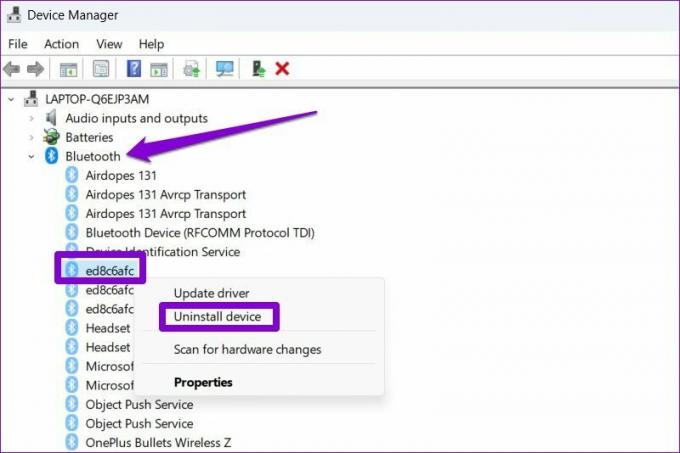
ნაბიჯი 4: მოთხოვნისას დააჭირეთ Uninstall-ს.
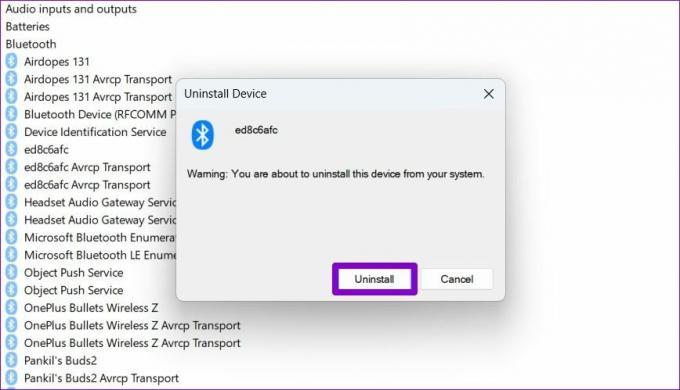
6. ამოიღეთ მოწყობილობა უსაფრთხო რეჟიმში
თუ ჯერ კიდევ ვერ ახერხებთ Bluetooth მოწყობილობის ამოღებას, შეგიძლიათ სცადოთ თქვენი კომპიუტერის ჩატვირთვა უსაფრთხო რეჟიმში. ეს გამორთავს ყველა არაარსებით დრაივერს, სერვისს და მესამე მხარის პროგრამებს. ასე რომ, მოხსნის პროცესი არანაირად არ შეფერხდება.
Windows-ის უსაფრთხო რეჟიმში ჩატვირთვისთვის, მიჰყევით ქვემოთ მოცემულ ნაბიჯებს.
Ნაბიჯი 1: გახსენით Start მენიუ და დააწკაპუნეთ დენის ხატულაზე.

ნაბიჯი 2: გეჭიროთ Shift ღილაკი და დააჭირეთ გადატვირთვას.

ნაბიჯი 3: თქვენი კომპიუტერის გადატვირთვის შემდეგ, თქვენ მიიღებთ სამ ვარიანტს - გაგრძელება, პრობლემების მოგვარება ან კომპიუტერის გამორთვა. გასაგრძელებლად დააწკაპუნეთ პრობლემის მოგვარებაზე.

ნაბიჯი 4: აირჩიეთ გაფართოებული პარამეტრები.

ნაბიჯი 5: შემდეგი, დააჭირეთ გაშვების პარამეტრებს.

ნაბიჯი 6: დააწკაპუნეთ ღილაკს გადატვირთვა, რათა ეწვიოთ გაშვების პარამეტრების მენიუს.

ნაბიჯი 7: დაბოლოს, დააჭირეთ კლავიატურაზე 4 ან F4, რათა გადატვირთოთ კომპიუტერი უსაფრთხო რეჟიმში.

თქვენი კომპიუტერის უსაფრთხო რეჟიმში ჩატვირთვის შემდეგ, სცადეთ Bluetooth მოწყობილობის ამოღება ქვემოთ მოცემული ნაბიჯებით.
Ნაბიჯი 1: გახსენით Start მენიუ და დააწკაპუნეთ cog-ის ფორმის ხატულაზე პარამეტრების აპის გასაშვებად.

ნაბიჯი 2: Bluetooth და მოწყობილობების ჩანართში დააწკაპუნეთ მოწყობილობებზე.

ნაბიჯი 3: დააწკაპუნეთ სამი წერტილიანი მენიუს ხატულაზე მოწყობილობის გვერდით და აირჩიეთ მოწყობილობის წაშლა.

მოწყობილობის ამოღების შემდეგ, გადატვირთეთ კომპიუტერი უსაფრთხო რეჟიმიდან გამოსასვლელად. თუ თქვენი კომპიუტერი არ აჩვენებს თქვენს დესკტოპს, შეამოწმეთ ჩვენი სახელმძღვანელო, თუ როგორ დაცული რეჟიმიდან გამოსვლა.
ამოცნობა, სკანირება და წაშლა
ზოგჯერ, უმარტივესი პროცესებიც კი შეიძლება გართულდეს შეცდომებისა და ხარვეზების გამო. და ადვილია შეშფოთება, როდესაც ეს მოხდება. უმეტეს შემთხვევაში, თქვენ უნდა შეძლოთ Bluetooth მოწყობილობების მოშორება საკონტროლო პანელიდან ან მოწყობილობის მენეჯერიდან. თუ არა, ყოველთვის შეგიძლიათ გამოიყენოთ უსაფრთხო რეჟიმი საქმის შესასრულებლად.
ბოლოს განახლდა 2022 წლის 19 აპრილს
ზემოთ მოყვანილი სტატია შეიძლება შეიცავდეს შვილობილი ბმულებს, რომლებიც დაგეხმარებათ Guiding Tech-ის მხარდაჭერაში. თუმცა, ეს არ იმოქმედებს ჩვენს სარედაქციო მთლიანობაზე. შინაარსი რჩება მიუკერძოებელი და ავთენტური.

Დაწერილია
პანკილი პროფესიით სამოქალაქო ინჟინერია, რომელმაც დაიწყო მოგზაურობა, როგორც მწერალი EOTO.tech-ში. ის ახლახან შეუერთდა Guiding Tech-ს, როგორც თავისუფალი მწერალი, რათა გაეშუქებინა როგორ-to-to-ები, ახსნა-განმარტებები, ყიდვის სახელმძღვანელოები, რჩევები და ხრიკები Android-ისთვის, iOS-ისთვის, Windows-ისთვის და ვებ-ისთვის.



